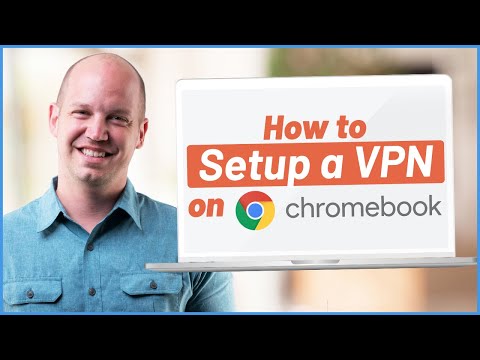
Isi
- Cara mengatur VPN di Android
- Petunjuk langkah demi langkah:
- Cara mengatur VPN di Chrome OS
- Cara mengatur VPN di Windows 10
- Cara mengatur VPN di iOS
- Cara mengatur VPN di macOS

Cara termudah untuk mengatur VPN di platform apa pun adalah dengan menggunakan aplikasi dari penyedia Anda. Unduh ke perangkat Anda, ketikkan nama pengguna, kata sandi, dan info lain yang diperlukan, dan Anda siap melakukannya.
Namun, tidak semua penyedia menawarkan aplikasi untuk setiap platform. Perangkat lunak mungkin tersedia untuk Windows, tetapi tidak untuk Android. Jika Anda harus mengatur VPN secara manual, inilah cara melakukannya di Android, Chrome OS, Windows 10, iOS, dan macOS.
Cara mengatur VPN di Android
Menyiapkan VPN di perangkat Android sangatlah mudah. Menuju keSettings > Nirkabel & Jaringan> Lainnya, dan ketuk ikon "+" di sudut kanan atas. Ketik semua informasi yang diperlukan ke jendela yang muncul - Anda bisa mendapatkannya dengan menghubungi penyedia VPN Anda - dan tekan "Simpan" untuk menyelesaikan proses.
Menu pengaturan mungkin terlihat sedikit berbeda dari yang dijelaskan di atas tergantung pada perangkat Android apa yang Anda miliki. Opsi VPN bisa menyembunyikan folder lain, jadi Anda mungkin harus melakukan penggalian untuk menemukannya.
Petunjuk langkah demi langkah:
- Menuju keSettings > Nirkabel & Jaringan> Lainnya.
- Ketuk ikon "+" di sudut kanan atas.
- Masukkan info yang diperlukan ke jendela yang muncul - dapatkan dari penyedia VPN Anda.
- Tekan "Simpan" untuk menyelesaikan proses.
Cara mengatur VPN di Chrome OS

Untuk mengatur VPN di Chrome OS, hal pertama yang harus Anda lakukan adalah mengimpor sertifikat CA ke Chromebook Anda jika VPN Anda menggunakannya. Setelah Anda mendapatkan sertifikat dari penyedia Anda dan menyimpannya di komputer Anda, ketikkan chrome: // pengaturan / sertifikat ke bilah alamat browser Chrome. Klik "Otoritas" tab di bagian atas halaman, tekan "Impor," pilih sertifikat CA, dan ikuti instruksi pada layar.
Petunjuk langkah demi langkah:
- Dapatkan sertifikat CA dari penyedia VPN Anda dan simpan di komputer Anda.
- Buka Chrome dan ketik chrome: // pengaturan / sertifikat ke bilah alamat.
- Klik tab "Otoritas" di bagian atas halaman.
- Tekan "Impor," pilih sertifikat CA, dan ikuti instruksi pada layar.

Setelah selesai, saatnya memasuki pengaturan jaringan VPN. Klik foto akun Anda di sudut kanan bawah layar dan buka pengaturan. Langkah selanjutnya adalah memilih opsi "Tambahkan koneksi" (terletak di bawah bagian "Jaringan") dan klik "Tambahkan OpenVPN / L2TP."
Ketikkan info yang diperlukan (Nama host server, Nama layanan) ke dalam formulir yang muncul, pilih "Sambungkan," dan Anda siap melakukannya. Jika Anda seorang pelanggan ExpressVPN, Anda dapat menemukan info yang diperlukan di sini. Jika Anda menggunakan VPN yang berbeda, Anda harus menghubungi penyedia Anda atau menggali melalui situs webnya untuk menemukannya.
Petunjuk langkah demi langkah:
- Klik foto akun Anda di sudut kanan bawah layar.
- Buka "Pengaturan."
- Pilih opsi "Tambahkan koneksi" - terletak di bawah bagian "Jaringan".
- Klik "Tambahkan OpenVPN / L2TP."
- Ketikkan info yang diperlukan ke dalam formulir yang muncul dan pilih "Connect" (Anda bisa mendapatkan info dari penyedia VPN Anda).
Cara mengatur VPN di Windows 10

Inilah cara Anda dapat mengatur VPN di Windows 10 menggunakan protokol PPTP. Pergi ke Pengaturan jaringan> VPN> Tambahkan koneksi VPN. Ketika jendela baru muncul, pilih "Windows (built-in)" dari menu drop-down Penyedia VPN dan "Protokol Tunneling Titik ke Titik (PPTP)" dari menu jenis VPN. Isi semua bidang lain seperti nama pengguna, kata sandi, dan nama server - Anda mungkin harus menghubungi penyedia VPN Anda untuk beberapa data.
Terkait: Router VPN terbaik tahun 2019
Klik "Ingat info masuk saya" - jadi Anda tidak perlu masuk setiap kali Anda ingin menggunakan VPN - dan pilih "Simpan." Langkah terakhir adalah memilih koneksi VPN yang baru dibuat dari daftar. , klik tombol "Sambungkan", dan tonton tontonan Netflix yang tidak tersedia di lokasi Anda.
Petunjuk langkah demi langkah:
- Pergi ke Pengaturan jaringan> VPN> Tambahkan koneksi VPN.
- Masukkan semua informasi yang diperlukan ke jendela yang muncul - dapatkan dari penyedia VPN Anda.
- Pilih "Windows (built-in)" dari menu drop-down Penyedia VPN.
- Pilih "Point to Point Tunneling Protocol (PPTP)" dari menu jenis VPN. - Centang kotak "Ingat info masuk saya".
- Klik "Simpan."
- Pilih koneksi VPN Anda yang baru dibuat dari daftar dan klik tombol "Connect".
Cara mengatur VPN di iOS

Anda dapat mengatur VPN di iOS dalam beberapa menit tanpa pengetahuan teknis apa pun. Berikut ini cara melakukannya menggunakan protokol PPTP.
Buka aplikasi Pengaturan di perangkat iOS AndaUmum> VPN> Tambahkan Konfigurasi VPN> Ketik, pilih protokol PPTP, lalu kembali ke layar sebelumnya. Isi semua bidang yang diperlukan termasuk nama akun, kata sandi, dan server - Anda mungkin harus menghubungi penyedia VPN Anda untuk beberapa data. Kemudian cukup klik "Selesai", aktifkan sakelar Status, dan Anda siap bergulir.
Petunjuk langkah demi langkah:
- Luncurkan aplikasi Pengaturan pada perangkat iOS Anda.
- Pergi ke Umum> VPN> Tambahkan Konfigurasi VPN> Ketik dan pilih protokol PPTP.
- Kembali ke layar sebelumnya.
- Masukkan info yang diperlukan termasuk nama akun dan server - dapatkan dari penyedia VPN Anda.
- Klik "Selesai" dan kemudian aktifkan sakelar Status.
Cara mengatur VPN di macOS

Untuk mengatur VPN di macOS, buka Menu Apple> Preferensi Sistem> Jaringan, dan klik ikon "+". Langkah selanjutnya adalah memilih "VPN" dari menu drop-down, pilih jenis koneksi VPN yang ingin Anda atur, beri nama layanan VPN, dan klik "Buat." Anda kemudian harus mengetikkan nama akun dan alamat server, yang bisa Anda dapatkan dengan menghubungi penyedia VPN Anda. Setelah selesai, klik "Pengaturan Otentikasi", isi semua bidang yang diperlukan, dan klik "OK" diikuti oleh "Sambungkan" untuk menyelesaikan proses.
Petunjuk langkah demi langkah:
- Menuju ke Menu Apple> Preferensi Sistem> Jaringan.
- Klik ikon "+".
- Pilih "VPN" dari menu drop-down.
- Pilih jenis koneksi VPN yang ingin Anda siapkan.
- Beri nama layanan VPN dan klik "Buat."
- Ketikkan nama akun dan alamat server.
- Klik "Pengaturan Otentikasi" dan isi semua bidang yang diperlukan.
- Langkah terakhir adalah mengklik "OK" diikuti oleh "Hubungkan."
Itu dia, kawan - itulah cara mengatur VPN di Android, Chrome OS, Windows 10, iOS, dan macOS. Ada pemikiran atau pertanyaan? Biarkan mereka di bawah di bagian komentar.
Baca Selanjutnya: Menggunakan VPN gratis untuk Kodi - apakah itu ide yang bagus?






